 |
 |
|
||
 |
||||
Drucken auf CDs und DVDs
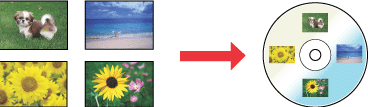
Mit EPSON Print CD, das im Lieferumfang des Druckers enthalten ist, können Sie CD/DVD-Etiketten erstellen. Nach dem Erstellen eines Etiketts können Sie dieses direkt auf 12-cm- und 8-cm-CDs/DVDs drucken.
Hinweis zum Drucken auf CD/DVD
Wir empfehlen für das Drucken von CD/DVDs Tintenpatronen des Typs Matte Black (Mattschwarz). Wenn Sie Tintenpatronen des Typs Photo Black (Fotoschwarz) verwenden, kann dies die Druckqualität beeinträchtigen.
Bewahren Sie den CD/DVD-Träger an einem ebenen Ort auf. Ein verbogener oder beschädigter CD/DVD-Träger kann den normalen Druckerbetrieb beeinträchtigen.
Verwenden Sie nur CDs/DVDs, die sich zum Drucken eignen und entsprechend gekennzeichnet sind, z. B. durch die Aufschrift “Auf der Etikettfläche bedruckbar” oder “Mit einem Tintenstrahldrucker bedruckbar”.
Weitere Informationen zum Umgang mit CD/DVDs und zum Beschreiben von CD/DVDs finden Sie in der Dokumentation der CD/DVD.
Beim Bedrucken von CDs/DVDs wird zur Gewährleistung der Druckqualität eine im Vergleich zum Drucken auf Epson-Spezialpapier geringere Farbsättigung verwendet.
Bedrucken Sie erst die CD/DVD erst, nachdem sie beschrieben wurde. Fingerabdrücke, Schmutz oder Kratzer auf der Oberfläche können beim Schreiben der Daten zu Fehlern führen.
Bedrucken Sie zunächst einige nicht mehr benötigte CDs/DVDs, und überprüfen Sie die bedruckten Flächen nach 24 Stunden. Dies gilt besonders dann, wenn Sie viele CDs/DVDs bedrucken wollen.
Stellen Sie vor dem Berühren von bedruckten CD/DVD-Oberflächen sicher, dass diese vollständig und nicht in direktem Sonnenlicht getrocknet ist.
Je nach CD/DVD-Typ und je nach Farbsättigung kann die Farbe verschmieren.
Wenn die bedruckte Oberfläche selbst nach dem Trocknen noch klebrig ist, war der Farbsättigungsgrad wahrscheinlich zu hoch. In diesem Fall verringern Sie den Grad der Farbsättigung in EPSON Print CD.
Feuchtigkeit auf der bedruckbaren Oberfläche kann Schmierstreifen verursachen.
Wenn versehentlich auf den CD/DVD-Träger oder das transparente Innenfach gedruckt wird, wischen Sie die Tinte sofort ab.
Das wiederholte Bedrucken einer CD/DVD erhöht nicht unbedingt die Druckqualität.
Sie können den Druckbereich der CD/DVD in EPSON Print CD einstellen. Stellen Sie den Druckbereich auf den bedruckbaren Bereich der CD/DVD ein. Beachten Sie, dass falsche Einstellungen dazu führen können, dass der CD/DVD-Träger, die CD oder die DVD verschmiert werden.
Wenn Sie auf einer CD/DVD mit einer Anwendung drucken, die keinen CD/DVD-Druck unterstützt, können Flecken auf dem CD/DVD-Einzug, der CD, der DVD oder im Innern des Druckers entstehen.
Bedrucken Sie nur runde CD/DVDs.
Die folgende Darstellung zeigt den bedruckbaren Bereich einer CD/DVD.
|
12-cm-CD/DVD
|
8-cm-CD/DVD
|
 |
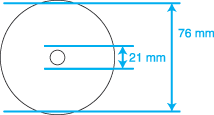 |
 Vorsicht:
Vorsicht:|
Obwohl Sie mit EPSON Print CD den Innendurchmesser auf 18 mm und den Außendurchmesser auf 120 mm einstellen können, sollten Sie darauf achten, dass die Werte für Innen- und Außendurchmesser innerhalb der oben dargestellten Bereiche liegen. Das Drucken in Bereichen außerhalb des bedruckbaren Bereichs könnte das CD/DVD-Laufwerk beschädigen.
|
 Hinweis:
Hinweis:|
Wenn Sie die folgenden Bereiche einer CD/DVD bedrucken, kann es sein, dass die CD/DVD oder der CD/DVD-Träger mit Tinte verschmiert werden.
|
Einlegen einer CD/DVD
Informationen zum Einlegen einer CD/DVD finden Sie im folgenden Abschnitt.
Zugriff auf EPSON Print CD
Windows
Um auf EPSON Print CD zuzugreifen, doppelklicken Sie auf Symbol für EPSON Print CD auf Ihrem Desktop.
 Hinweis:
Hinweis:|
Wenn das Symbol für EPSON Print CD nicht auf Ihrem Desktop angezeigt wird, klicken Sie auf Start (bei allen Windows-Betriebssystemen mit Ausnahme von Windows Vista) oder auf die Schaltfläche "Start" (bei Windows Vista), zeigen Sie auf Programme oder Alle Programme, wählen Sie EPSON Print CD aus, und klicken Sie anschließend auf EPSON Print CD.
Im Hilfemenü erfahren Sie, wie Sie EPSON Print CD verwenden können.
|
Mac OS X
Um auf EPSON Print CD zuzugreifen, doppelklicken Sie auf Symbol für Macintosh HD (Standardfestplatte) im Ordner Programme, auf den Ordner EPSON Print CD und anschließend auf das Symbol EPSON Print CD.
 Hinweis:
Hinweis:|
Im Hilfemenü erfahren Sie, wie Sie EPSON Print CD verwenden können.
|
Drucken auf einer CD/DVD unter Windows
Mit EPSON PrintCD können Sie Bilder auf CD/DVDs drucken. Nachfolgend wird beschrieben, wie Sie mit EPSON PrintCD auf eine CD/DVD drucken.
 Hinweis:
Hinweis:|
Wenn Sie einen Druckauftrag für eine CD/DVD starten und der Träger ausgeworfen oder nicht korrekt eingeschoben wurde, stellen Sie sicher, dass der Träger richtig eingesetzt ist.
 Siehe Einlegen einer CD/DVD Siehe Einlegen einer CD/DVD
Wenn der Träger bei einem Druckauftrag für eine CD/DVD ausgeworfen wird, ist der Drucker nicht druckbereit. Warten Sie, bis Sie durch eine am Bildschirm angezeigte Meldung aufgefordert werden, den Träger einzuschieben. Schieben Sie den Träger dann erneut ein, und drücken Sie die Taste "Papier".
Es kann jeweils nur eine CD oder DVD bedruckt werden. Wenn die Einstellung für Copies (Kopien) auf 2 oder mehr gesetzt wurde, entfernen Sie die bedruckten CDs oder DVDs aus dem Fach, und legen Sie die nächste CD oder DVD in das Fach ein. Drücken Sie die Papiertaste
 , um mit dem Druck fortzufahren. , um mit dem Druck fortzufahren. Siehe Einlegen einer CD/DVD Siehe Einlegen einer CD/DVD
Wenn Sie CD/DVD Premium Surface als Einstellung für Media Type (Medium) im Fenster Printer Settings (Druckereinstellungen) ausgewählt haben, und eine qualitativ hochwertige CD/DVD verwenden, können Sie qualitativ hochwertige CD/DVD-Etiketten drucken.
Bevor Sie die CDs und DVDs verwenden oder die bedruckte Fläche berühren, müssen Sie sich vergewissern, dass diese vollständig trocken ist. CDs und DVDs, die mit der Einstellung CD/DVD Premium Surface für Media Type (Medium) gedruckt wurden, müssen länger trocknen als solche, die mit der Einstellung "CD/DVD" für Media Type (Medium) gedruckt wurden. Lassen Sie CDs und DVDs, die mit der Einstellung CD/DVD Premium Surface gedruckt wurden bis zu 24 Stunden trocknen.
Wenn die Druckposition nicht richtig ausgerichtet ist, können Sie sie mit EPSON Print CD neu ausrichten. Weitere Informationen finden Sie in der Hilfe zu EPSON Print CD.
Wenn die Tinte verschmiert ist, passen Sie die Farbsättigung an. Weitere Informationen finden Sie in der Hilfe zu EPSON Print CD.
Wenn Sie mit dem Bedrucken von CDs/DVDs fertig sind, entfernen Sie den CD/DVD-Träger und schließen Sie die vordere Abdeckung.
|
Vornehmen der Grundeinstellungen
 |
Klicken Sie auf Print (Drucken) im Menü File (Datei). Das Dialogfeld Print (Drucken) wird angezeigt.
|

 |
Vergewissern Sie sich, dass unter der Einstellung Printer (Drucker) der richtige Drucker ausgewählt ist.
|
 |
Wählen Sie CD/DVD oder CD/DVD Premium Surface als Einstellung für Media Type (Medium) aus.
|
 |
Wählen Sie None (Kein) als Einstellung für Print Confirmation Pattern (Bestätigungsmuster drucken) aus, und klicken Sie anschließend auf Print (Drucken).
|
Vornehmen der erweiterten Einstellungen
Über den Druckertreiber können Sie komplexere Einstellungen vornehmen.
 |
Klicken Sie auf Print (Drucken) im Menü File (Datei). Das Dialogfeld Print (Drucken) wird angezeigt.
|

 |
Klicken Sie auf die Schaltfläche Manual Print (Manuell Drucken).
|

 |
Vergewissern Sie sich, dass im Feld Name der richtige Drucker ausgewählt ist.
|
 |
Wählen Sie A4 als Einstellung für Size (Format) aus.
|
 |
Wählen Sie CD/DVD als Einstellung für Source (Quelle) aus.
|
 |
Wählen Sie Portrait (Hochformat) als Einstellung für Orientation (Ausrichtung) aus.
|
 |
Klicken Sie auf Properties (Eigenschaften), um auf den Druckertreiber zuzugreifen.
|
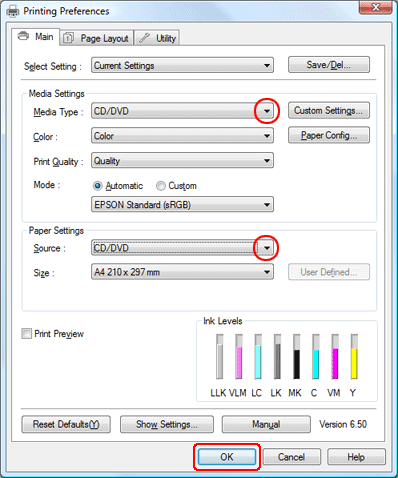
 |
Wählen Sie CD/DVD oder CD/DVD Premium Surface als Einstellung für Media Type (Medium) aus.
|
 |
Nehmen Sie auf Wunsch weitere Einstellungen vor.
|
 |
Klicken Sie auf OK, um den Druckertreiber zu schließen.
|
 |
Klicken Sie auf OK, um die Daten zu drucken.
|
Drucken einer CD/DVD unter Mac OS X
Mit EPSON PrintCD können Sie Bilder auf CD/DVD drucken. Nachfolgend wird beschrieben, wie Sie mit EPSON PrintCD auf eine CD/DVD drucken.
 Hinweis:
Hinweis:|
Wenn Sie einen Druckauftrag für eine CD/DVD starten und der Träger ausgeworfen oder nicht korrekt eingeschoben wurde, stellen Sie sicher, dass der Träger richtig eingesetzt ist.
 Siehe Einlegen einer CD/DVD Siehe Einlegen einer CD/DVD
Wenn der Träger bei einem Druckauftrag für eine CD/DVD ausgeworfen wird, ist der Drucker nicht druckbereit. Warten Sie, bis Sie durch eine am Bildschirm angezeigte Meldung aufgefordert werden, das Fach einzuschieben. Schieben Sie den Träger erneut ein, und drücken Sie die Taste "Papier".
Es kann jeweils nur eine CD oder DVD bedruckt werden. Wenn die Einstellung für Copies (Kopien) auf 2 oder mehr gesetzt wurde, entfernen Sie die bedruckten CDs oder DVDs aus dem Fach, und legen Sie die nächste CD oder DVD in das Fach ein. Drücken Sie die Papiertaste
 , um mit dem Druck fortzufahren. , um mit dem Druck fortzufahren. Siehe Einlegen einer CD/DVD Siehe Einlegen einer CD/DVD
Wenn Sie CD/DVD Premium Surface als Einstellung für Media Type (Medium) im Dialogfeld Print (Drucken) ausgewählt haben und eine qualitativ hochwertige CD/DVD einlegen, können Sie qualitativ hochwertige CD/DVD-Etiketten drucken.
Bevor Sie die CDs und DVDs verwenden oder die bedruckte Fläche berühren, müssen Sie sich vergewissern, dass diese vollständig trocken ist. CDs und DVDs, die mit der Einstellung CD/DVD Premium Surface für Media Type (Medium) gedruckt wurden, müssen länger trocknen als solche, die mit der Einstellung "CD/DVD" für Media Type (Medium) gedruckt wurden. Lassen Sie CDs und DVDs, die mit der Einstellung CD/DVD Premium Surface gedruckt wurden bis zu 24 Stunden trocknen.
Wenn die Druckposition nicht richtig ausgerichtet ist, können Sie sie mit EPSON Print CD neu ausrichten.
Weitere Informationen finden Sie in der Hilfe zu EPSON Print CD. Wenn die Tinte verschmiert ist, stellen Sie die Farbsättigung neu ein. Weitere Informationen finden Sie in der Hilfe zu EPSON Print CD.
Wenn Sie mit dem Bedrucken von CDs/DVDs fertig sind, entfernen Sie den CD/DVD-Träger, und schließen Sie die vordere Abdeckung.
|
Vornehmen der Grundeinstellungen
 |
Wählen Sie Print (Drucken) im Menü File (Datei). Das Dialogfeld Print (Drucken) wird angezeigt.
|
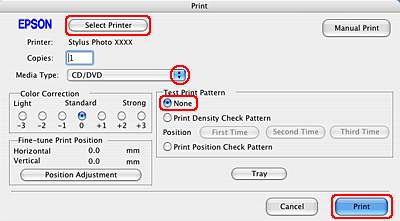
 |
Klicken Sie auf die Schaltfläche Drucker auswählen.
|
 |
Wählen Sie Ihren Drucker aus der Druckerliste aus.
|
 |
Wählen Sie CD/DVD oder CD/DVD Premium Surface als Einstellung für Media Type (Medium) aus.
|
 |
Stellen Sie sicher, dass None (Kein) als Einstellung für Testseite drucken ausgewählt ist, und klicken Sie auf Print (Drucken).
|
Vornehmen der erweiterten Einstellungen
Über den Druckertreiber können Sie komplexere Einstellungen vornehmen.
 |
Klicken Sie auf Print (Drucken) im Menü File (Datei). Das Dialogfeld Print (Drucken) wird angezeigt.
|

 |
Klicken Sie auf die Schaltfläche Drucker auswählen.
|
 |
Wählen Sie Ihren Drucker aus der Druckerliste aus.
|
 |
Klicken Sie auf die Schaltfläche Manual Print (Manuell Drucken), um auf das Dialogfeld Page Setup (Papierformat) zuzugreifen.
|
 |
Wenn folgendes Dialogfeld angezeigt wird, klicken Sie auf OK.
|
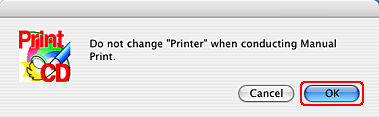
 |
Das Dialogfeld Page Setup (Papierformat) wird angezeigt.
|
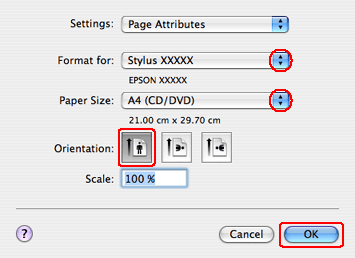
 |
Vergewissern Sie sich, dass im Feld Format for (Format für) der richtige Drucker ausgewählt ist.
|
 |
Wählen Sie A4 (CD/DVD) als Einstellung für Paper Size (Papierformat) aus.
|
 |
Wählen Sie Portrait (Hochformat) für Orientation (Ausrichtung) aus.
|
 |
Klicken Sie auf OK, um auf das Dialogfeld Print (Drucken) zuzugreifen.
|

 Hinweis für Benutzer von Mac OS X 10.5:
Hinweis für Benutzer von Mac OS X 10.5:|
Wenn das Dialogfeld Print (Drucken) nicht erweitert ist, klicken Sie auf die Schaltfläche
 , um das Dialogfeld zu vergrößern. , um das Dialogfeld zu vergrößern. |
 |
Vergewissern Sie sich, dass im Feld Printer (Drucker) der richtige Drucker ausgewählt ist.
|
 |
Wählen Sie Print Settings (Druckereinstellungen).
|
 |
Wählen Sie CD/DVD oder CD/DVD Premium Surface als Einstellung für Media Type (Medium) aus.
|
 |
Nehmen Sie auf Wunsch weitere Einstellungen vor, und klicken Sie auf Print (Drucken).
|
Drucken auf CD/DVD mit handelsüblicher Software
Zum Bedrucken einer CD/DVD mit handelsüblicher Software, die den CD/DVD-Druck unterstützt, sind die folgenden Einstellungen erforderlich.
|
Format
|
A4
|
|
Ausrichtung
|
Hochformat
|
|
Quelle (Windows)
|
CD/DVD
|
|
Typ
|
CD/DVD oder CD/DVD Premium Surface
|
|
Trägertyp*
|
Epson Tray Type 2 **
|
* Einstellung ist abhängig von der Software.
** Der Name ist softwareabhängig.
